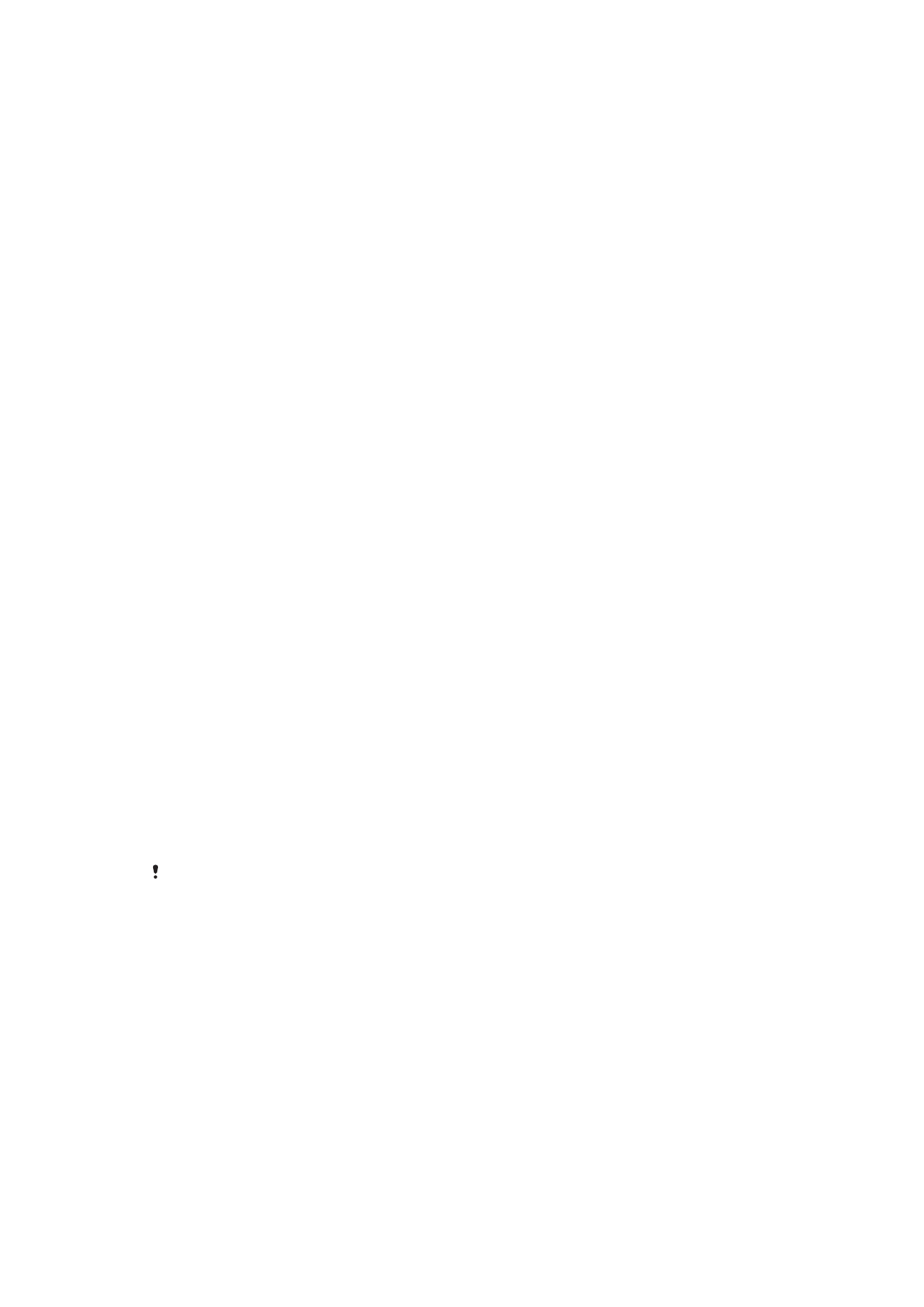
Blocco schermo
Sono disponibili numerose opzioni di blocco schermo. Il livello di sicurezza di ogni tipo di
blocco è riportato di seguito, in ordine crescente:
•
Scorrimento: nessuna protezione, ma è possibile accedere rapidamente alla schermata
Home.
•
Pattern: consente di disegnare con le dita un semplice pattern per sbloccare il
dispositivo.
•
PIN: consente di inserire un PIN numerico di almeno 4 cifre per sbloccare il dispositivo.
•
Password: consente di inserire una password alfanumerica per sbloccare il dispositivo.
È molto importante ricordare pattern, PIN o password del blocco schermo. Se si
dimenticano queste informazioni, potrebbe essere impossibile ripristinare dati importanti
12
Questa è una versione Internet della pubblicazione. © Stampato per un uso privato.
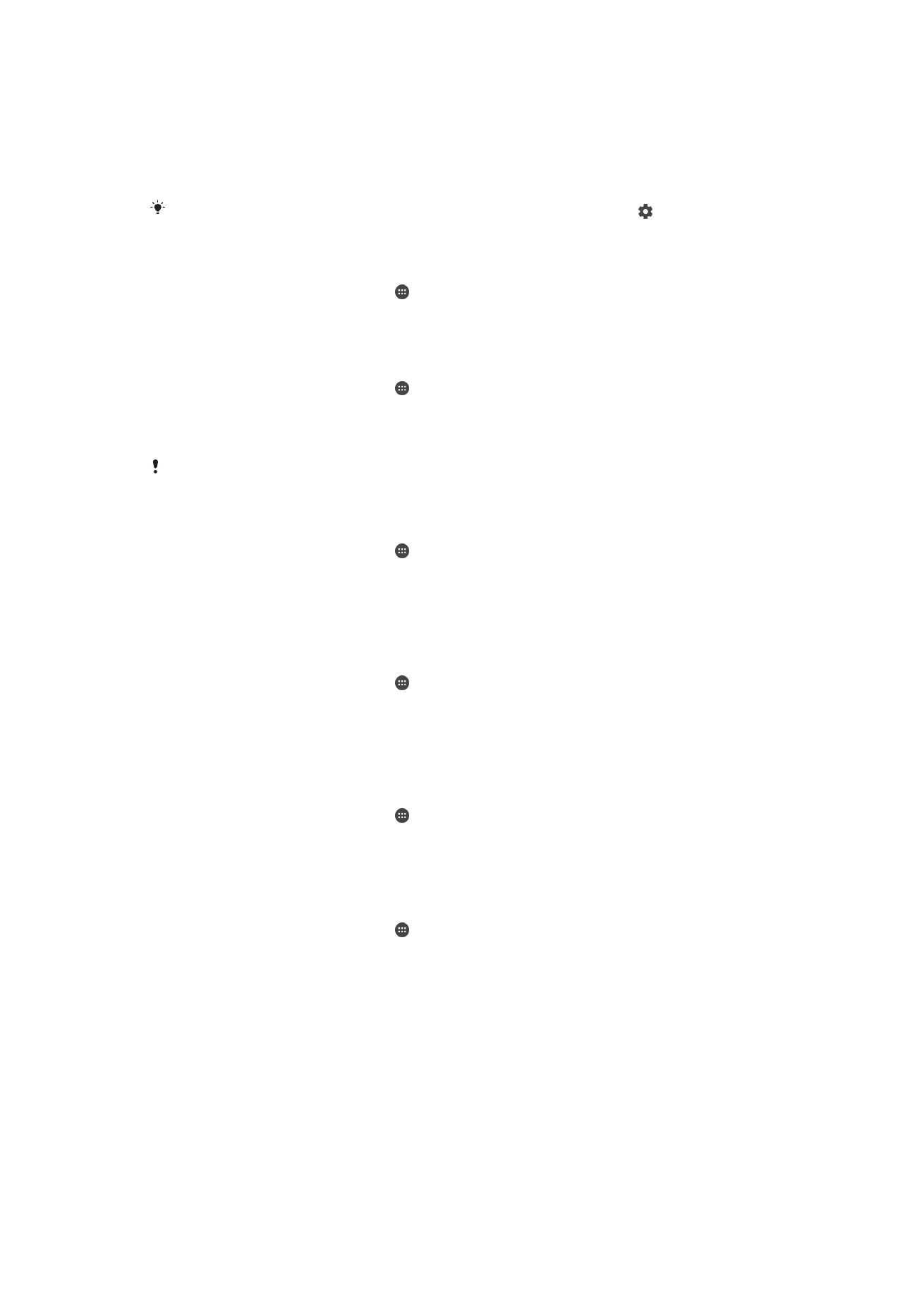
come la rubrica e i messaggi. Se nel dispositivo Xperia™ è stato impostato un account
Microsoft® Exchange ActiveSync® (EAS), le impostazioni di sicurezza EAS potrebbero
limitare il tipo di blocco schermo solo al PIN o alla password. Ciò si verifica quando
l'amministratore di rete specifica un tipo di blocco schermo per tutti gli account EAS per
motivi di sicurezza aziendale. Contattare l'amministratore di rete dell'azienda per
verificare che i criteri di sicurezza della rete siano implementati per i dispositivi mobili.
Per maggiori impostazioni relative a ogni tipo di blocco schermo, sfiorare accanto a
Blocco
schermo.
Per cambiare il blocco schermo
1
Dalla
Schermata Home, sfiorare .
2
Trovare e sfiorare
Impostazioni > Blocco schermo e sicurezza > Blocco schermo.
3
Selezionare un'opzione e seguire le istruzioni visualizzate sul dispositivo.
Per creare un pattern di blocco schermo
1
Dalla
Schermata Home, sfiorare .
2
Trovare e sfiorare
Impostazioni > Blocco schermo e sicurezza > Blocco schermo
>
Sequenza.
3
Selezionare un'opzione e seguire le istruzioni visualizzate sul dispositivo.
Se si immette un pattern di blocco errato per 5 volte di seguito, è necessario attendere 30
secondi prima di riprovare.
Per modificare il pattern di blocco schermo
1
Dalla
Schermata Home, sfiorare .
2
Trovare e sfiorare
Impostazioni > Blocco schermo e sicurezza > Blocco schermo.
3
Trascinare il pattern di sblocco dello schermo.
4
Sfiorare
Sequenza, selezionare un'opzione e seguire le istruzioni visualizzate sul
dispositivo.
Per creare un PIN di blocco schermo
1
Dalla
Schermata Home, sfiorare .
2
Trovare e sfiorare
Impostazioni > Blocco schermo e sicurezza > Blocco schermo
>
PIN.
3
Scegliere un'opzione. Immettere un PIN numerico, quindi sfiorare
CONTINUA.
4
Immettere di nuovo il PIN e confermarlo, quindi sfiorare
OK.
Per creare una password di blocco schermo
1
Dalla
Schermata Home, sfiorare .
2
Trovare e sfiorare
Impostazioni > Blocco schermo e sicurezza > Blocco schermo
>
Password.
3
Selezionare un'opzione e seguire le istruzioni visualizzate sul dispositivo.
Per attivare la funzione di sblocco tramite scorrimento
1
Dalla
Schermata Home, sfiorare .
2
Trovare e sfiorare
Impostazioni > Blocco schermo e sicurezza > Blocco schermo.
3
Tracciare il pattern di sblocco dello schermo o immettere il PIN o la password, in
base a quale tipo di blocco dello schermo è disabilitato.
4
Sfiorare
Scorri e SÌ, RIMUOVI.
Ripristinare un blocco schermo dimenticato
Se l'utente ha dimenticato il PIN, la password o il pattern del blocco schermo, può
utilizzare il servizio Protection by my Xperia per ripristinarlo. Quando si esegue un
ripristino del blocco schermo con questo servizio, vengono cancellati i contenuti presenti
sul dispositivo.
13
Questa è una versione Internet della pubblicazione. © Stampato per un uso privato.
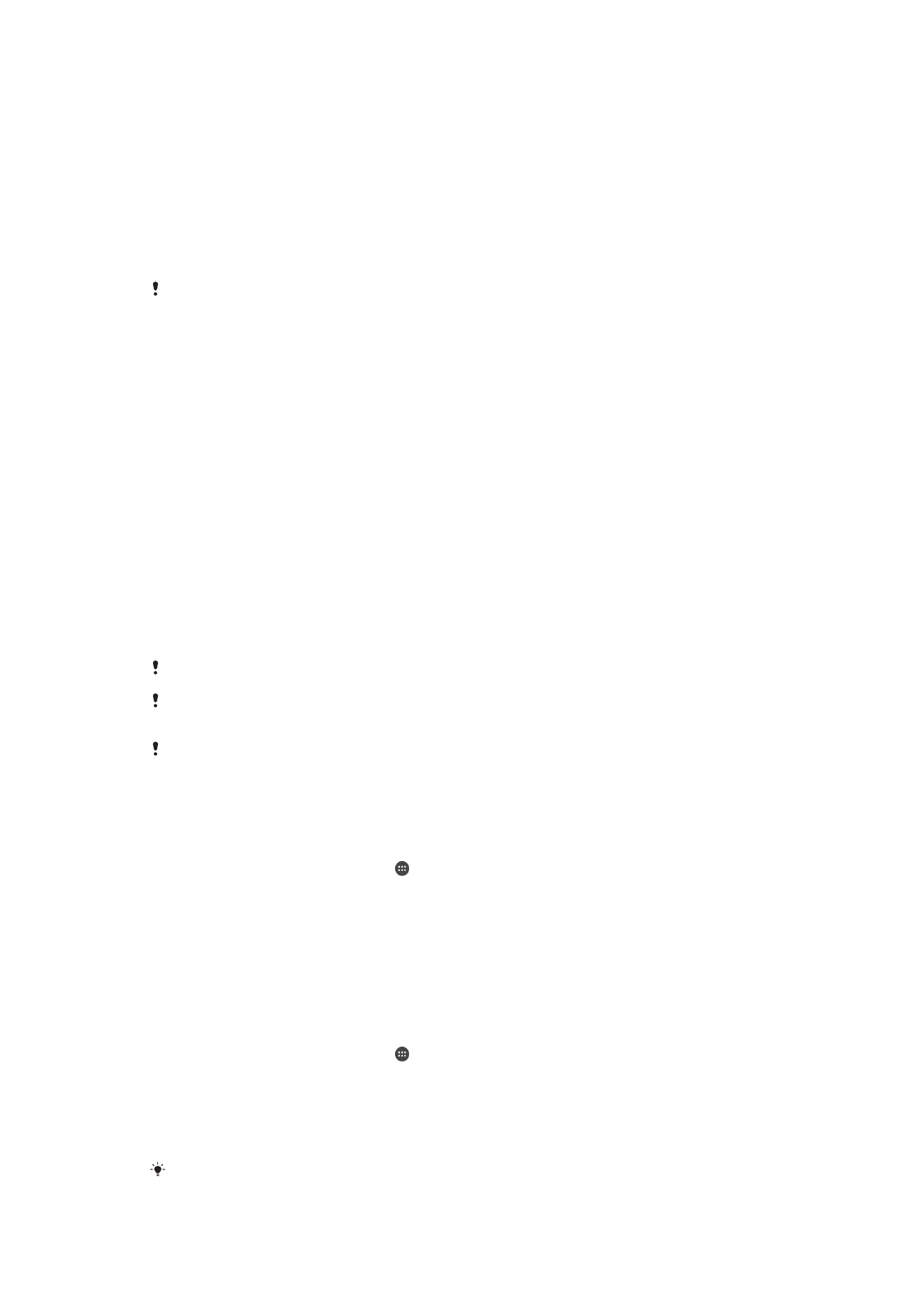
Per ripristinare il blocco schermo utilizzando il servizio Protection by my Xperia
1
Verificare di essere in possesso del nome utente e della password dell'account
Google™ e controllare di aver attivato il servizio Protection by my Xperia sul
dispositivo in uso.
2
Andare a
myxperia.sonymobile.com
da qualsiasi dispositivo connesso a Internet.
3
Accedere utilizzando lo stesso account Google™ configurato sul dispositivo.
4
Fare clic sull'immagine del proprio dispositivo in
Dispositivi in uso.
5
Selezionare
Blocca per sostituire il blocco schermo attuale con un nuovo codice
PIN.
6
Seguire le istruzioni fornite sullo schermo dal servizio Protection by my Xperia.
A seconda delle impostazioni di sicurezza abilitate, è possibile che il dispositivo si blocchi
dopo il ripristino del blocco schermo. È necessario immettere le credenziali dell'account
Google™ per poter utilizzare il dispositivo.